FreeBSD è un sistema operativo gratuito simile a Unix della distribuzione Berkeley Software, disponibile per tutte le principali piattaforme x86_64, IA-32, PowerPC, ARM, ecc. e si concentra principalmente su funzionalità, velocità e stabilità delle prestazioni.
FreeBSD utilizzato da molte aziende IT di alto livello come Juniper Networks, NetApp, Nokia, IBM, ecc. e disponibile solo per piattaforme server con interfaccia a riga di comando, ma possiamo utilizzare qualsiasi altro ambiente desktop Linux come Xfce, KDE, GNOME, ecc. per renderlo distro facile da usare.
Impostazione del mio ambiente
IP Address : 192.168.0.142 Hostname : freebsd.tecmintlocal.com Hard Disk : 16GB Memory : 2GB
Questo articolo ti guiderà attraverso le brevi istruzioni sull'installazione di FreeBSD 13.0 e configurare le interfacce di rete (impostazione dell'indirizzo IP statico) utilizzando un'utilità di installazione basata su testo denominata bsdinstall con architetture i386 e AMD64.
Installazione di FreeBSD 13.0
1. Per prima cosa vai al sito ufficiale di FreeBSD e scarica il programma di installazione di FreeBSD per la tua architettura, il programma di installazione è disponibile in una varietà di formati diversi tra cui CD, DVD, installazione in rete, immagini USB e immagini della macchina virtuale.
2. Dopo aver scaricato l'immagine del programma di installazione di FreeBSD, masterizzala sul supporto (CD/DVD o USB) e avvia il sistema con il supporto inserito. Dopo l'avvio del sistema con il supporto di installazione, verrà visualizzato il seguente menu.

3. Per impostazione predefinita, il menu attenderà 10 secondi per l'input dell'utente prima di avviarsi nel programma di installazione di FreeBSD oppure possiamo premere il 'Backspace ' per continuare l'installazione, quindi premere il tasto 'Invio ' per avviare FreeBSD. Una volta completato l'avvio, viene visualizzato un menu di benvenuto con le seguenti opzioni.
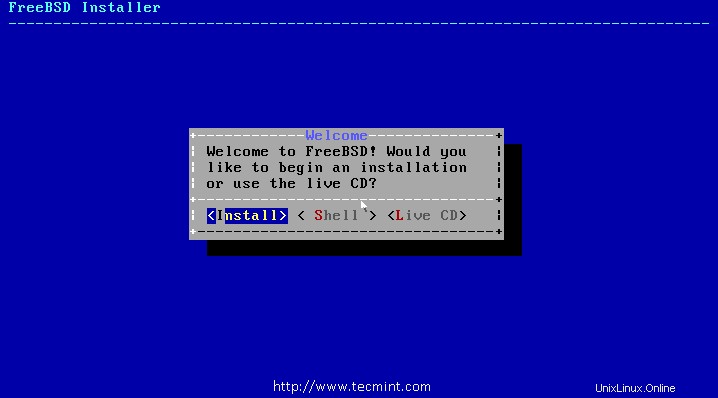
Premi Invio per scegliere l'opzione predefinita "Installa ', oppure puoi scegliere 'Shell ' per accedere ai programmi della riga di comando per preparare i dischi prima dell'installazione o selezionare 'Live CD ' opzione per provare FreeBSD prima di installarlo. Ma qui useremo l'opzione predefinita "Installa ' mentre stiamo installando FreeBSD.
4. Successivamente, viene visualizzato un elenco di keymap, con la selezione predefinita di Keymap , scegli l'opzione predefinita per continuare con la configurazione della mappa dei tasti.
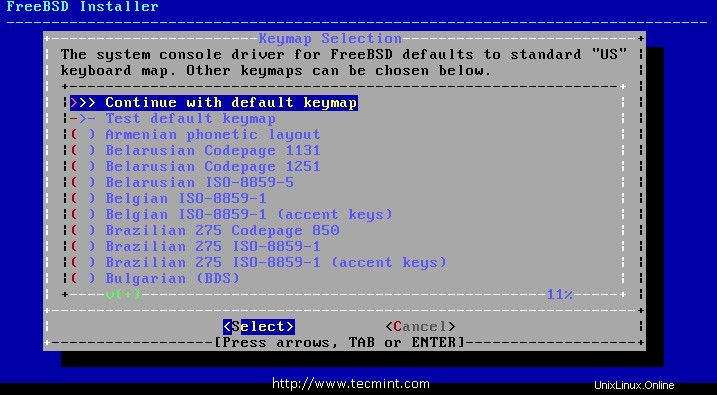
5. Quindi, fornisci un nome host per il nostro sistema, ho usato freebsd.tecmintlocal.com come nome host.
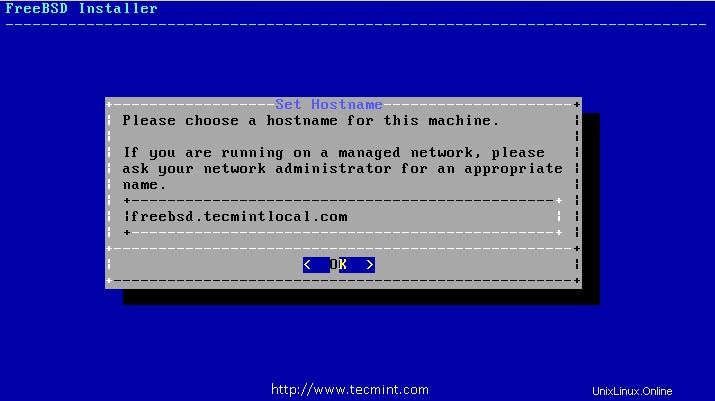
6. Scegli i componenti da installare per FreeBSD, per impostazione predefinita ogni opzione è preselezionata.

7. In questo passaggio, dobbiamo partizionare il disco per la nostra installazione. Qui avrai quattro opzioni:
- Automatico (ZFS) – Questa opzione crea automaticamente un sistema root-on-ZFS crittografato utilizzando il file system ZFS con supporto per ambienti di avvio.
- Auto (UFS) – Questa opzione crea automaticamente le partizioni del disco utilizzando il file system ZFS.
- Manuale – Questa opzione consente agli utenti avanzati di creare partizioni personalizzate dalle opzioni di menu.
- Conchiglia – Questa opzione consente agli utenti di creare partizioni personalizzate utilizzando strumenti da riga di comando come fdisk, gpart, ecc.
Ma qui sceglieremo il "Manuale ' opzione per creare partizioni secondo le nostre esigenze.

8. Dopo aver selezionato "Partizionamento manuale ', si apre un editor di partizioni con l'unità evidenziata 'ad0 ' e scegli Crea per la creazione di uno schema di partizione valido.

9. Quindi, scegli GPT per creare una tabella delle partizioni. GPT è solitamente il metodo più selezionato per i computer amd64. I computer meno recenti, che non sono compatibili con GPT, dovrebbero utilizzare MBR.
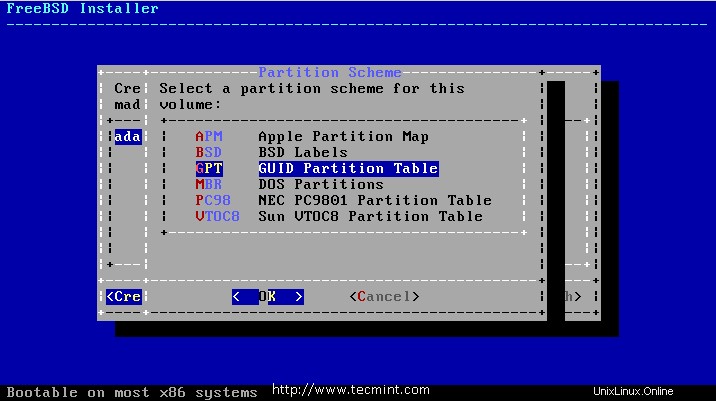
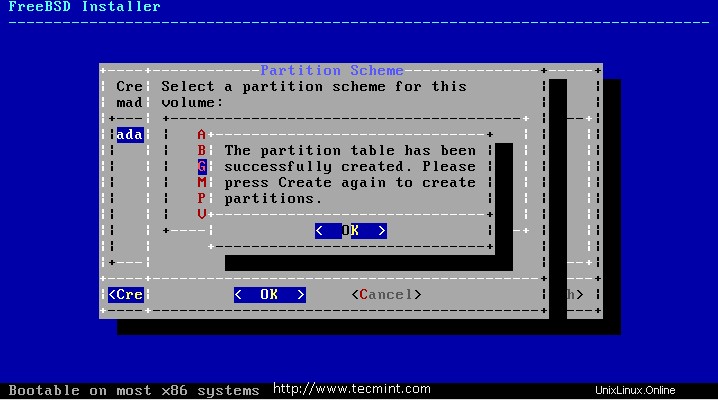
10. Dopo aver creato la tabella delle partizioni, ora puoi vedere che il nostro disco è stato modificato in una tabella delle partizioni GPT, scegli "Crea ' per definire le partizioni.

11. Ora, qui dobbiamo definire tre partizioni per /boot , Scambia , / . Definirò la dimensione della mia partizione come segue.
- /avvio – 512 MB di dimensione
- Scambia 1 GB di dimensione
- / 15 GB di dimensione
Scegli "Crea ' e definisci le partizioni una per una, al primo avvio 'Tipo ' deve essere 'freebsd-boot ' e le dimensioni qui ho usato 512K e premi OK per creare il prossimo scambio di partizione.
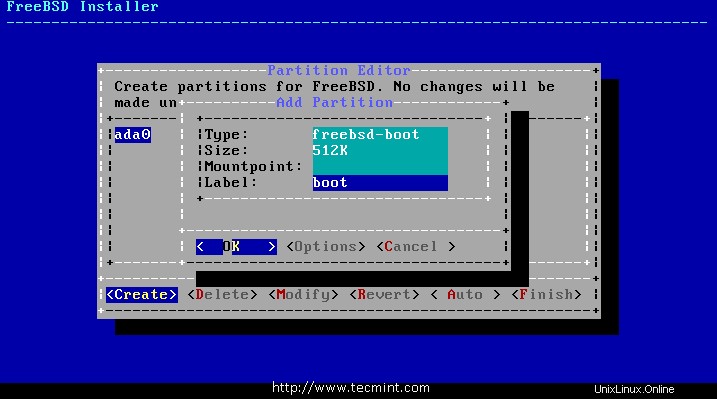
Scegli "Crea ' e definisci scambio partizione per 1 GB e premi OK .
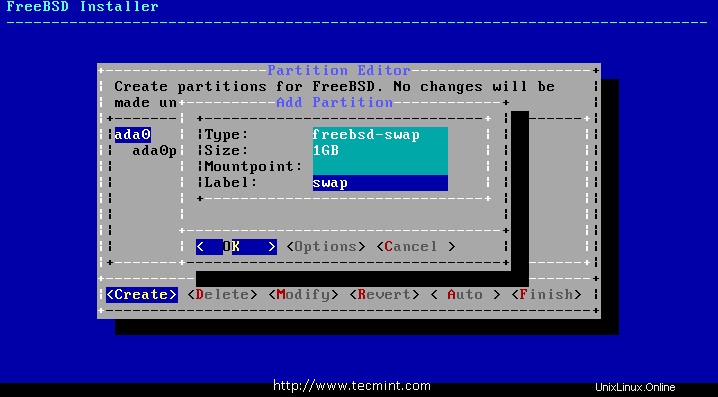
Quindi di nuovo scegli "Crea ' e definisci / partizione. Ora usa la dimensione rimanente per / partizione. Usa il tipo come freebsd-ufs e punto di montaggio come / .

12. Dopo aver creato tutte le partizioni, otterremo il layout seguente. Scegli "Fine ' per passare alla fase successiva dell'installazione.

13. Una volta creati i dischi, la finestra successiva offre l'ultima possibilità di modificare le modifiche prima che i dischi selezionati vengano formattati. Se desideri apportare una modifica, seleziona [ Indietro ] per tornare al menu di partizionamento principale o selezionare [ Ripristina ed esci ] per uscire dal programma di installazione senza modificare le modifiche al disco. Ma qui dobbiamo selezionare "Commit ' per avviare l'installazione e premere 'Invio '.
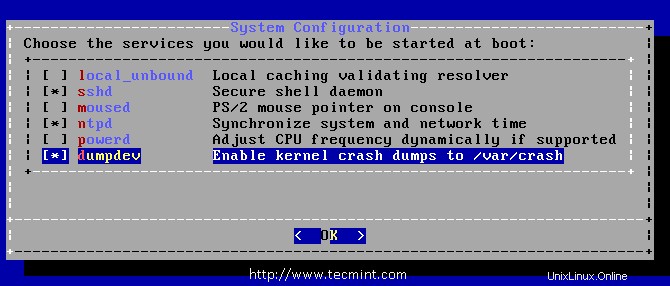
14. Una volta che il programma di installazione ha formattato tutti i dischi selezionati, inizializza le partizioni per scaricare e verificare tutti i componenti selezionati, quindi i componenti scaricati vengono estratti sul disco... come mostrato nell'immagine seguente.

15. Una volta che tutti i pacchetti di distribuzione richiesti sono stati estratti sul disco, la finestra successiva mostra la prima schermata di configurazione post-installazione. Qui, per prima cosa, devi impostare il 'root ' password per il nostro server FreeBSD.
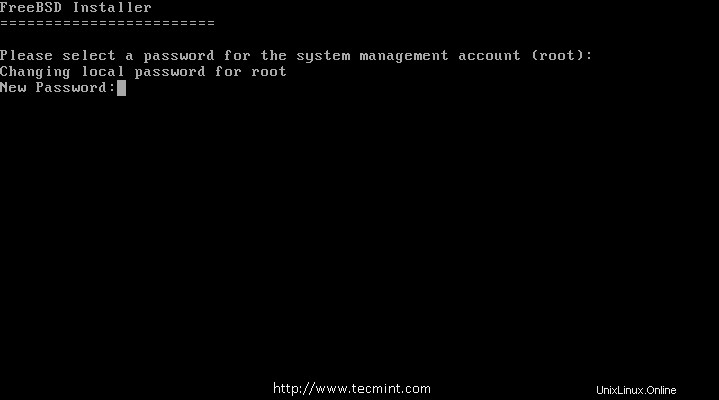
Configurazione dell'interfaccia di rete su FreeBSD
16. Successivamente, sullo schermo viene visualizzato un elenco delle interfacce di rete disponibili, selezionare l'interfaccia da configurare. Qui ho solo una scheda di rete. Se hai più adattatori di rete, scegli l'adattatore che devi usare.
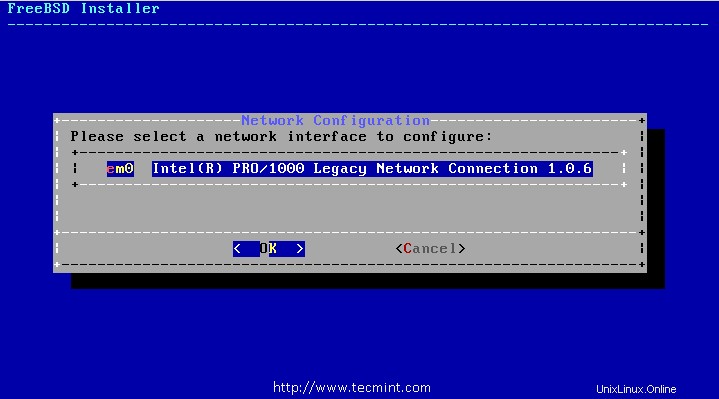
17. Quindi, seleziona se un indirizzo IPv4 deve essere definito o meno sull'interfaccia Ethernet selezionata. Qui abbiamo 2 opzioni per configurare l'interfaccia di rete, una utilizza DHCP che assegnerà automaticamente un indirizzo IP alla nostra interfaccia di rete, la seconda definisce manualmente l'indirizzo IP. Ma qui stiamo assegnando un indirizzo IP statico al computer come mostrato di seguito.
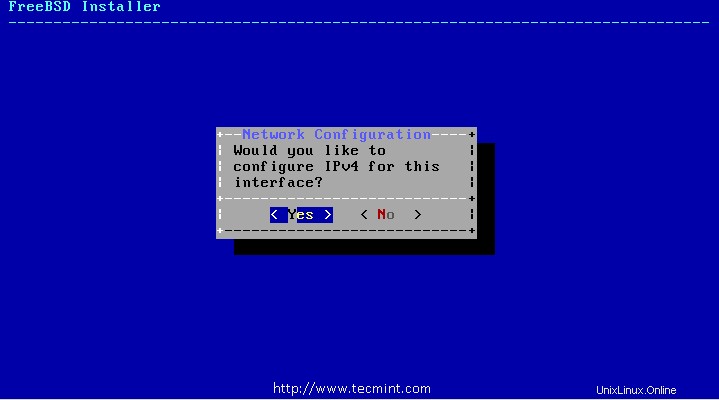

18. Quindi, inserisci un IP del server DNS valido in IPv4 DNS #1 e #2 e premere OK per continuare.

19. L'opzione successiva ti chiede di controllare che l'orologio di sistema utilizzi UTC o ora locale, in caso di dubbi, seleziona "No ' per selezionare l'ora locale più comunemente utilizzata.
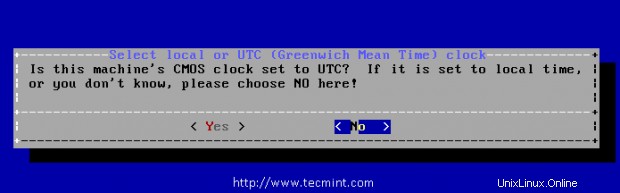
20. Le finestre successive ti chiedono di impostare l'ora locale e il fuso orario corretti.


21. Quindi, seleziona i servizi che desideri avviare all'avvio del sistema.
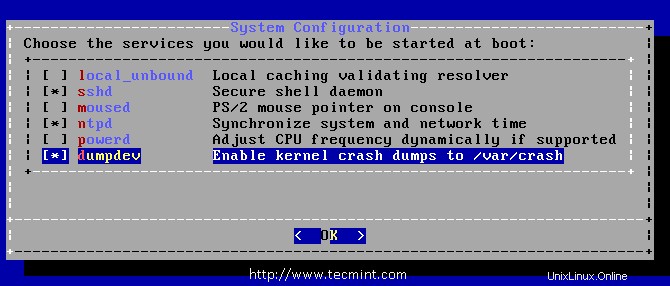
22. L'opzione successiva ti chiede di creare almeno un account utente per accedere al sistema come account non root per mantenere il sistema più sicuro e protetto. Seleziona [ Sì ] per aggiungere nuovi utenti.

Segui le istruzioni e inserisci le informazioni richieste per l'account utente (esempio utente 'tecmint ') come mostrato nell'immagine qui sotto.

Dopo aver inserito le informazioni sull'utente sopra, viene mostrato un riepilogo per la revisione. Se è stato commesso un errore durante la creazione dell'utente, immettere no e riprovare. Se tutto è stato inserito correttamente, inserisci yes per creare il nuovo utente.

23. Dopo aver configurato tutto quanto sopra, viene data un'ultima possibilità di modificare o modificare le impostazioni. Al termine di qualsiasi configurazione finale, seleziona Esci.
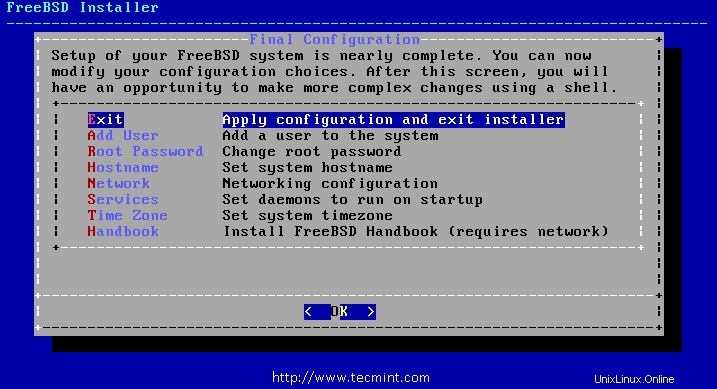
24. Al termine dell'installazione, seleziona "Riavvia ' riavvia il sistema e inizia a usare il tuo nuovo sistema FreeBSD.

25. Al termine del riavvio, avremo il terminale per accedere a un account. Per impostazione predefinita, avremo root e tecmint che abbiamo creato durante l'installazione. Accedi all'account root e controlla le informazioni di sistema come indirizzo IP, nome host, spazio su disco del file system e versione di rilascio.
# hostname # ifconfig | grep inet # uname -mrs // To get the Installed FreeBSD release version. # df -h // Disk space check.
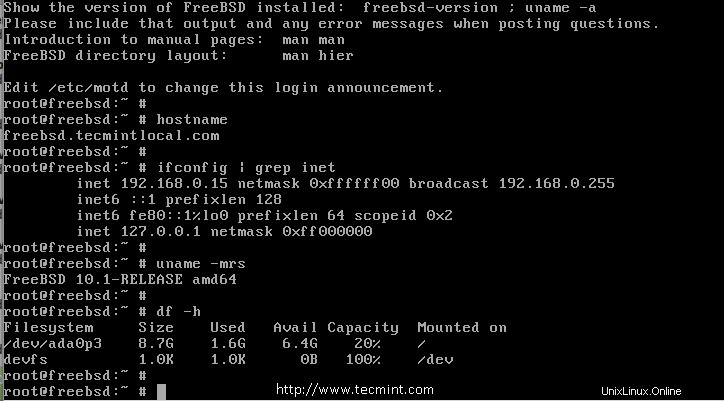
Conclusione
In questo articolo abbiamo visto come abbiamo installato e configurato FreeBSD, nel prossimo articolo vedremo come installare e configurare i pacchetti in FreeBSD. In caso di domande sull'installazione, non esitare a lasciare i tuoi preziosi commenti di seguito.